Як зменшити гучність у Zoom, Google Meet і Microsoft Teams

Програми для відеодзвінків стали найважливішою частиною віддаленої роботи та навчання. Досліджуйте, як зменшити гучність у Zoom, Google Meet та Microsoft Teams.
Коли ваш настільний додаток Teams перестає працювати, швидше за все, Teams для Web все ще працює. Це означає, що ви можете швидко запустити нову вкладку браузера та увійти до свого облікового запису Teams за допомогою свого браузера. Але бувають випадки, коли Teams for Web не працює належним чином. У цьому посібнику ми детальніше розглянемо таке повідомлення про помилку: «Щоб знову ввімкнути програму, вкладку потрібно оновити».
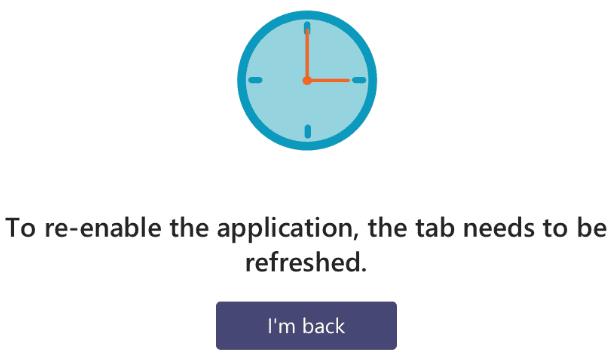
Перш за все, дотримуйтесь інструкцій та оновіть вкладку. Зробіть це кілька разів, якщо потрібно. Однак, якщо помилка не зникне, скористайтеся наведеними нижче способами усунення несправностей.
Якщо ваш браузер не працює належним чином, ви не отримаєте доступ до Teams в Інтернеті. Оновіть свій браузер, якщо у вас застаріла версія. Потім очистіть кеш-пам'ять браузера та очистіть файли cookie .
У веб-переглядачі Chromium натисніть меню, двічі виберіть Історія та перейдіть до Очистити дані веб-перегляду . Виберіть часовий діапазон, поставте прапорці біля кешу та файлів cookie та натисніть кнопку Очистити дані .
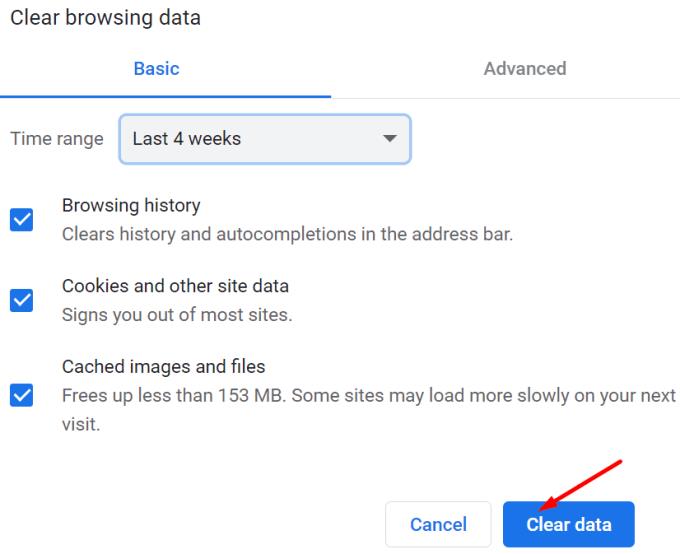
На Mac запустіть Safari, натисніть Історія, а потім Очистити історію . Потім перейдіть до Налаштування → Додатково → Показати меню Розробка на панелі меню . Натисніть на меню Розробка та виберіть Очистити кеш .
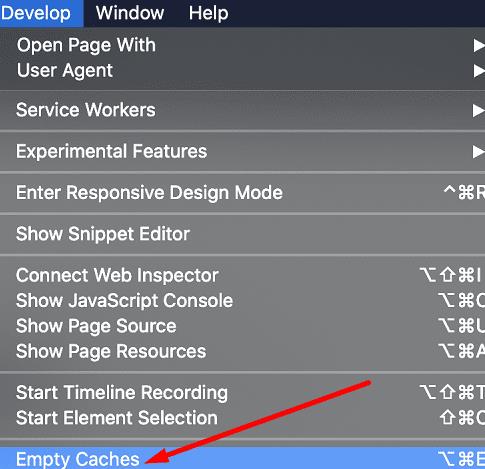
На пристрої iOS перейдіть до Налаштування → Safari → торкніться « Очистити історію та дані веб-сайту» . З іншого боку, якщо ви хочете очистити файли cookie, але зберегти історію, перейдіть до Налаштування → Safari → Додатково → Дані веб-сайту → Видалити всі дані веб-сайту .
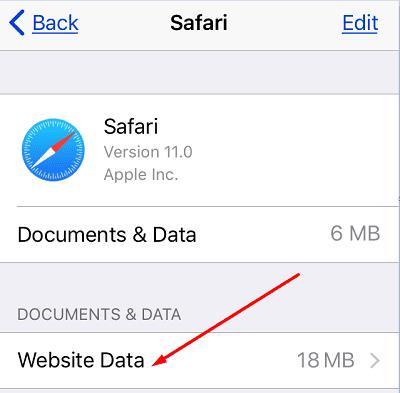
Якщо помилка не зникає, клацніть меню свого веб-переглядача, виберіть Розширення (або Інші інструменти, а потім Розширення ) і вручну вимкніть усі свої розширення.
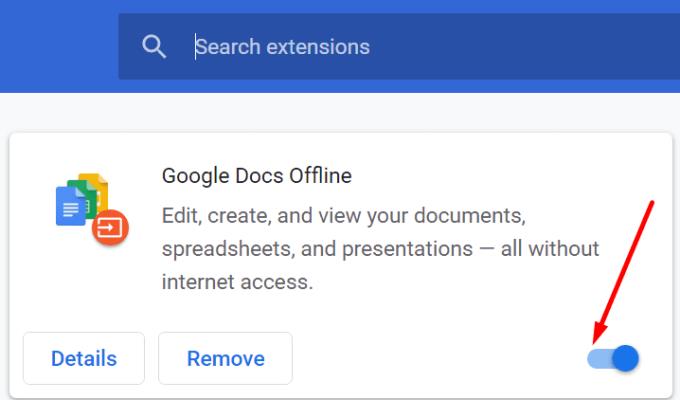
У Safari перейдіть до Налаштувань , виберіть Розширення та вимкніть усі розширення браузера. Деякі з ваших розширень, особливо блокувальники реклами та розширення конфіденційності, можуть заважати Teams. Їх вимкнення має вирішити проблему.
Багато користувачів вирішили цю проблему, увімкнувши всі сторонні файли cookie у своїх браузерах. У Chrome перейдіть у Налаштування , виберіть Файли cookie та інші дані сайту , перейдіть до Загальних налаштувань та виберіть Дозволити всі файли cookie .
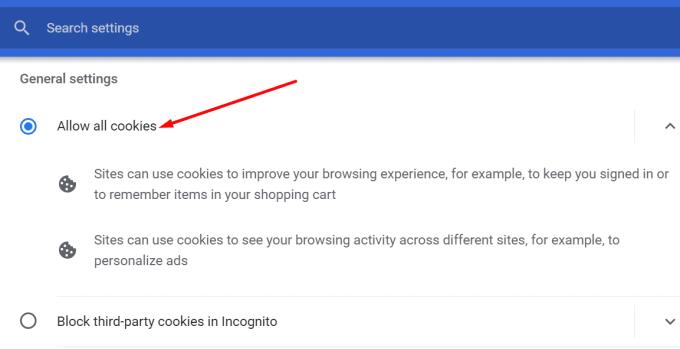
У Safari перейдіть у Налаштування , виберіть Конфіденційність і зніміть прапорець Блокувати всі файли cookie . Якщо помилка не зникає, вимкніть Заборонити міжсайтове відстеження .
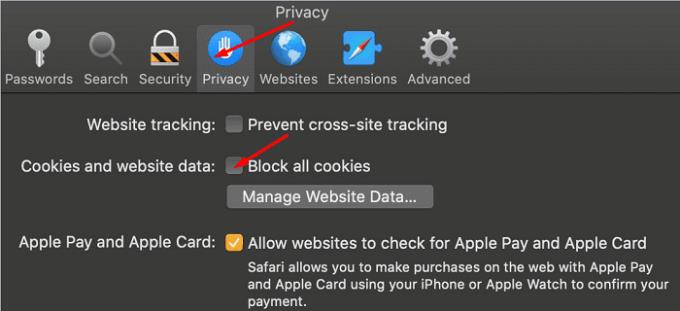
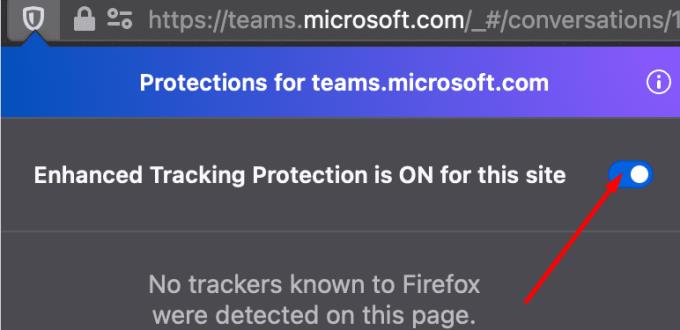
Якщо Teams for Web каже, що вам потрібно оновити вкладку браузера, щоб повторно увімкнути програму, це означає, що вашому веб-переглядачу не вдалося зберегти всі файли cookie з попереднього або поточного сеансу Teams. Щоб вирішити проблему, дозвольте всі сторонні файли cookie у своєму браузері. Якщо ви користуєтеся Mac, не забудьте також вимкнути міжсайтове відстеження. Нам справді цікаво почути, яке рішення спрацювало для вас. Дайте нам знати в коментарях нижче.
Програми для відеодзвінків стали найважливішою частиною віддаленої роботи та навчання. Досліджуйте, як зменшити гучність у Zoom, Google Meet та Microsoft Teams.
Щоб знайти приховані чати Microsoft Teams, дотримуйтесь простих порад, щоб повернути їх у видимість і вести ефективну комунікацію.
Якщо ви шукаєте веб-камеру для використання на своєму ПК, ви можете використовувати Xbox Kinect як веб-камеру в Windows 10. Після того, як ви зробите свій Kinect веб-камерою в Windows
Зображення на дисплеї або зображення профілю будь-якого облікового запису — соціальної мережі чи іншого — є важливим ідентифікатором. Це дозволяє нашим колегам і друзям відображати наші імена, будувати почуття довіри…
Якщо ви читаєте це, то, швидше за все, ви працюєте вдома і шукаєте рішення, які полегшать і спрощують ваше робоче життя. Робота з дому означає, що ви’…
Завдяки геніальній робочій атмосфері, яку вона забезпечує, Microsoft Teams стала однією з провідних програм для відеоконференцій за останні кілька місяців. Зі школами та робочими місцями вибирають…
Microsoft Teams — це єдиний інструмент для спільної роботи, який пропонує організаціям і співробітникам взаємодіяти один з одним за допомогою аудіо/відео та ділитися вмістом у режимі реального часу, щоб ваша робоча…
З початку пандемії COVID-19 у всіх додатках для відеоконференцій спостерігається величезний сплеск трафіку, і Microsoft Teams не є винятком. Робота вдома стала новою нормою, і це...
Щоб процитувати повідомлення в Microsoft Teams, виберіть і скопіюйте повідомлення, на яке хочете відповісти. Потім натисніть на піктограму Формат і виберіть Цитата.
У цьому посібнику добре показано, як вирішити проблему Microsoft Teams, коли ви не бачите екран, яким ділиться хтось інший.
Вкладка Microsoft Teams Wiki — це розумний текстовий редактор, який дозволяє кільком користувачам працювати над різними розділами одного документа.
Код помилки c02901df вказує на те, що настільна програма Microsoft Teams зіткнулася з проблемою та завершила роботу. Ця помилка виникає на комп’ютерах з Windows 10.
Хоча ви завжди можете перейти з Teams Free до Teams for Business, пам’ятайте, що цей процес незворотний.
Деякі веб-сайти не підтримують вбудовування URL-адрес в інші програми чи веб-сайти. Ось чому ви не можете відкрити їх у настільному додатку Teams.
Якщо ви не можете запланувати зустріч Teams в Outlook, переконайтеся, що обліковий запис електронної пошти, пов’язаний з Teams, додано до Outlook.
Щоб зменшити ризик виникнення різних проблем Bluetooth у Teams, використовуйте гарнітуру Bluetooth, сумісну з програмою.
Багато користувачів скаржилися, що Trello недоступний у Microsoft Teams. У цьому посібнику ви знайдете низку потенційних виправлень.
Зайнятий на зайнятий — це зручна функція Microsoft Teams, яка налаштовує, як Teams обробляє вхідні дзвінки, якщо абонент уже бере участь у дзвінку.
Безкоштовна версія Microsoft Teams наразі може приймати до 300 учасників наради. Учасники можуть спілкуватися та телефонувати.
Після довгого очікування Microsoft Teams тепер дозволяє переглядати відеопотоки від усіх учасників наради одночасно. Ну, в більшості випадків так і буде
Дізнайтеся, як вимкнути чат у Zoom або обмежити його використання. Ось корисні кроки для зручного використання Zoom.
Дізнайтеся, як видалити непотрібні сповіщення Facebook та налаштувати систему сповіщень, щоб отримувати лише важливі повідомлення.
Досліджуємо причини нерегулярної доставки повідомлень на Facebook та пропонуємо рішення, щоб уникнути цієї проблеми.
Дізнайтеся, як скасувати та видалити повідомлення у Facebook Messenger на різних пристроях. Включає корисні поради для безпеки та конфіденційності.
На жаль, пісочниця Minecraft від Mojang відома проблемами з пошкодженими світами. Прочитайте наш посібник, щоб дізнатися, як відновити ваш світ та уникнути втрати прогресу.
Щоб знайти приховані чати Microsoft Teams, дотримуйтесь простих порад, щоб повернути їх у видимість і вести ефективну комунікацію.
Вам важко підключити свою консоль PS5 до певної мережі Wi-Fi або Ethernet? Ваша PS5 підключена до мережі, але не має доступу до Інтернету.
Вчасно надсилайте нагадування команді, плануючи свої повідомлення Slack, дотримуючись цих простих кроків на Android і deskrop. Тут ви знайдете корисні поради та кроки щодо планування повідомлень на Slack.
Telegram вважається одним із найкращих безкоштовних додатків для обміну повідомленнями з кількох причин, зокрема надсилаючи високоякісні фотографії та відео без стиснення.
Дізнайтеся, як вирішити проблему, коли Google Meet не показує вашу презентацію. Огляд причин та способів усунення несправностей.



























